Hướng dẫn thay đổi liên quan đến thuê điện tử như mật khẩu thuế điện tử, thông tin dịch vụ thuế điện tử, thông tin dịch vụ như email và chữ ký, Đăng ký bổ sung ngân hàng và ngừng ngân hàng: Để ngừng hay bổ sung nộp thuế điện tử.
Hướng dẫn thay đổi thông tin thuế điện tử qua mạng năm 2024
1. Giới thiệu chức năng thuế điện tử
Chức năng hỗ trợ NNT có thể thực hiện:
- Thay đổi các thông tin tài khoản (thông tin liên hệ như số điện thoại, email) o Thay đổi thông tin đăng ký từng dịch vụ sử dụng (khai, nộp)
- Đăng ký bổ sung thêm Ngân hàng để thực hiện NTĐT
- Đăng ký ngừng Ngân hàng
- Đăng ký ngừng sử dụng dịch vụ (ngừng không sử dụng hệ thống eTax)
2. Thay đổi mật khẩu thuế điện tử
Bước 1: Người nộp thuế (NTT) chọn menu “Quản lý tài khoản”, sau đó chọn tiếp “Đổi mật khẩu đăng
nhập”
Bước 2: Nhập đầy đủ thông tin mật khẩu cũ, mật khẩu mới, nhập lại mật khẩu mới. Lưu ý: NNT không bật bộ gõ tiếng việt khi thay đổi mật khẩu
Bước 3: Chọn “Tiếp tục” để thay đổi mật khẩu
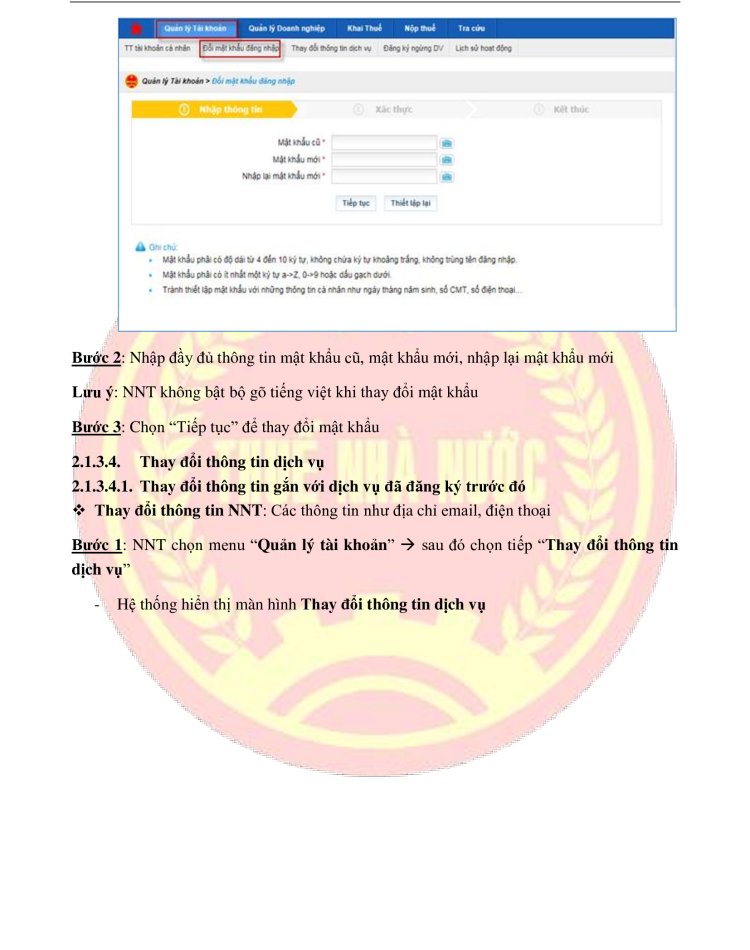
3. Thay đổi thông tin dịch vụ thuế điện tử
Thay đổi thông tin gắn với dịch vụ đã đăng ký trước đó như như địa chỉ email, điện thoại
- Bước 1: NNT chọn menu “Quản lý tài khoản”, sau đó chọn tiếp “Thay đổi thông tin dịch vụ”
- Bước 2: Chọn “Thay đổi thông tin NNT”
- Bước 3: Nhập thông tin thay đổi
- Bước 4: Nhấn nút “Tiếp tục”
- Bước 5: Nhấn nút “Ký và gửi”
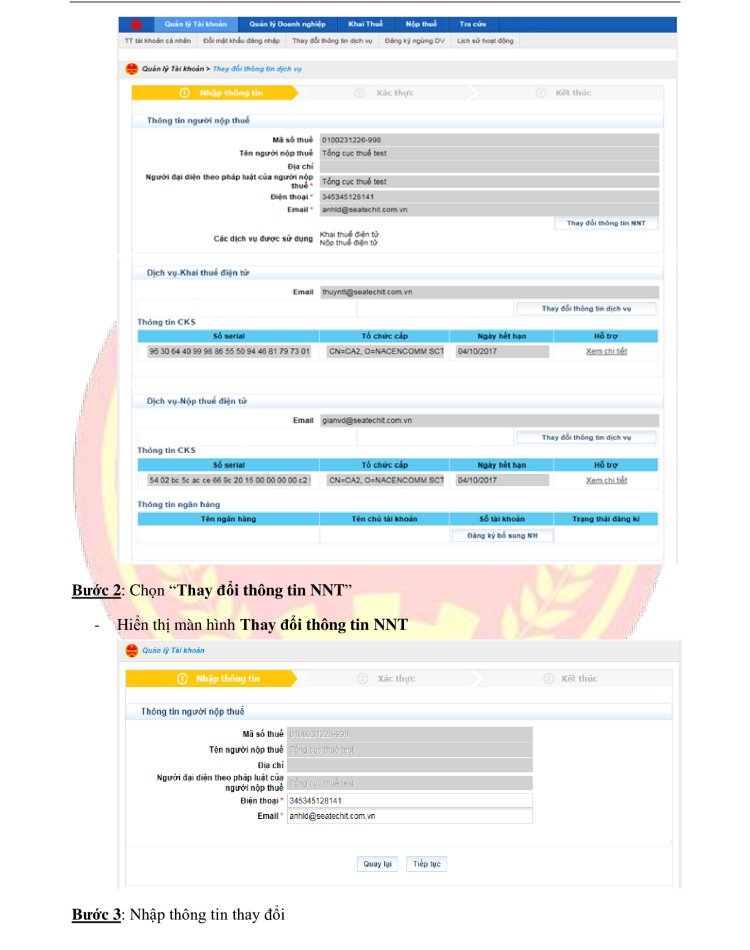
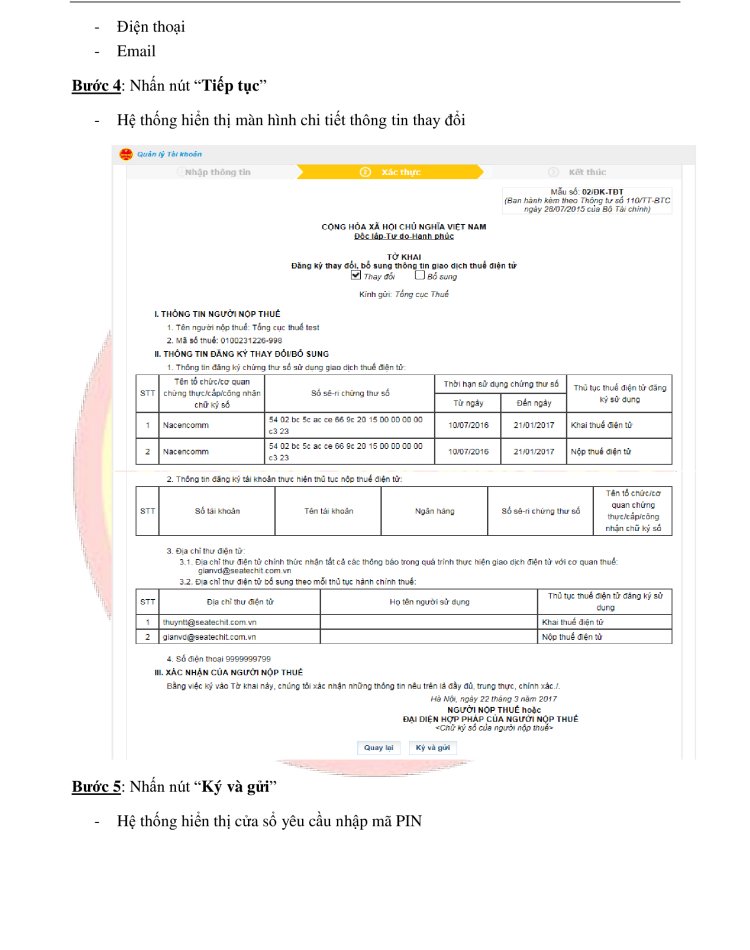
4. Thay đổi thông tin dịch vụ như email và chữ ký
- Bước 1: NNT chọn menu “Quản lý tài khoản” sau đó chọn tiếp “Thay đổi thông tin dịch vụ”
- Bước 2: Chọn “Thay đổi thông tin dịch vụ” trên mục “Dịch vụ-Khai thuế điện tử” hoặc “Dịch vụ-Nộp thuế điện tử”
- Bước 3: Nhập thông tin thay đổi
- Bước 4: Nhấn nút “Tiếp tục”
- Bước 5: Nhấn nút “Ký và gửi”
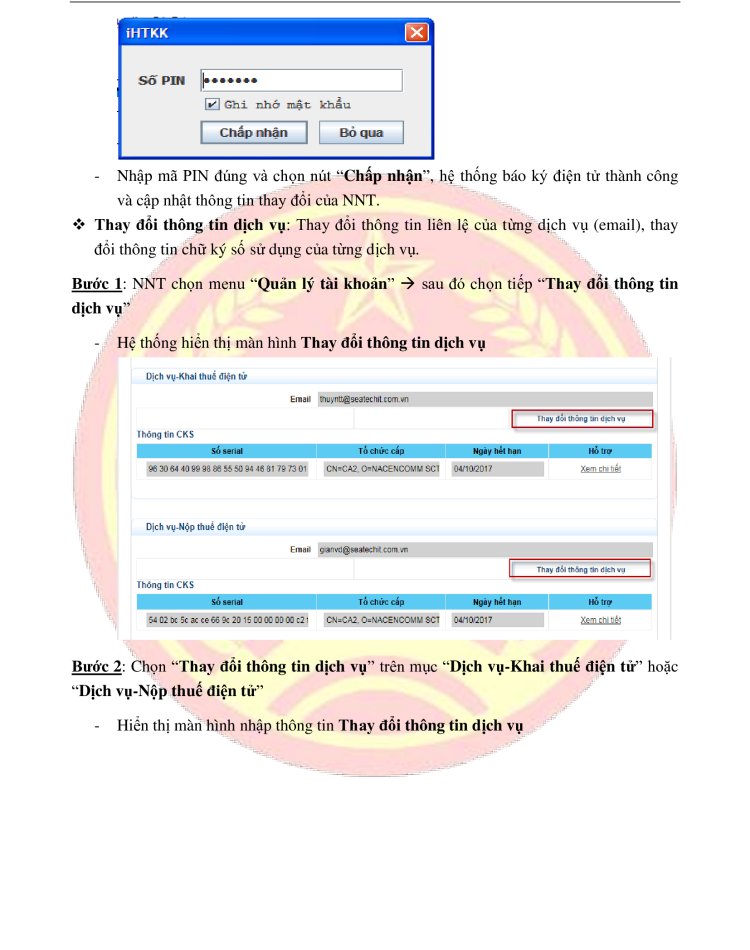
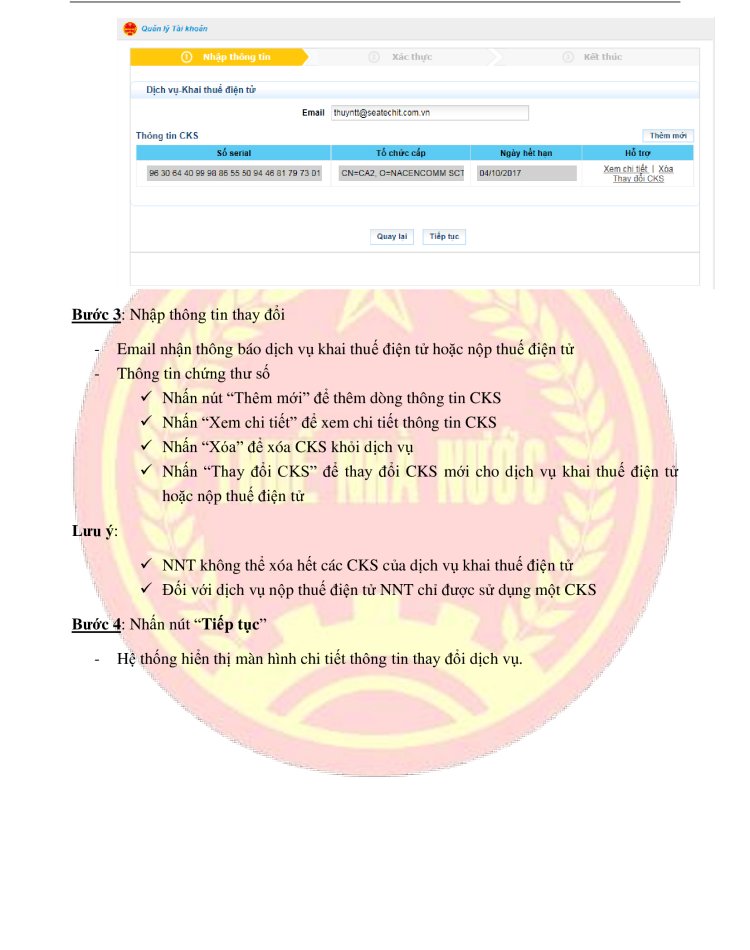
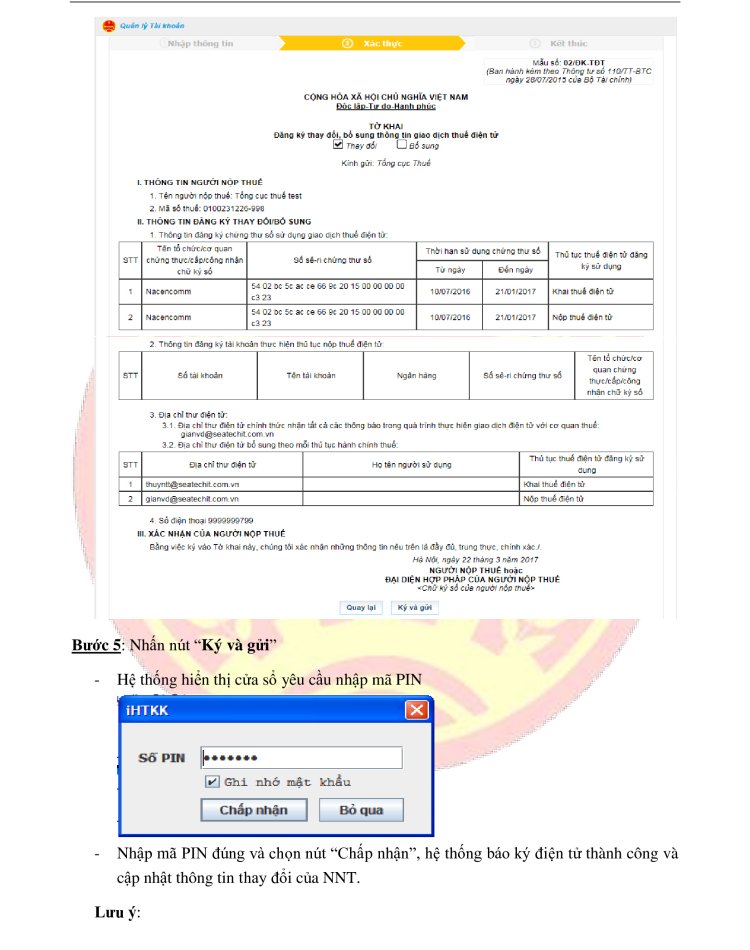
5. Đăng ký bổ sung ngân hàng: Để thực hiện nộp thuế điện tử
- Bước 1: NNT chọn menu “Quản lý tài khoản”, sau đó chọn tiếp “Thay đổi thông tin dịch
- vụ”
- Bước 2: Chọn “Đăng ký bổ sung NH”
- Bước 3: Chọn ngân hàng đăng ký cho dịch vụ nộp thuế điện tử, sau đó chọn “Tiếp tục”
- Bước 4: Nhấn nút “Tiếp tục”
- Bước 5: Nhấn nút “Ký và gửi”
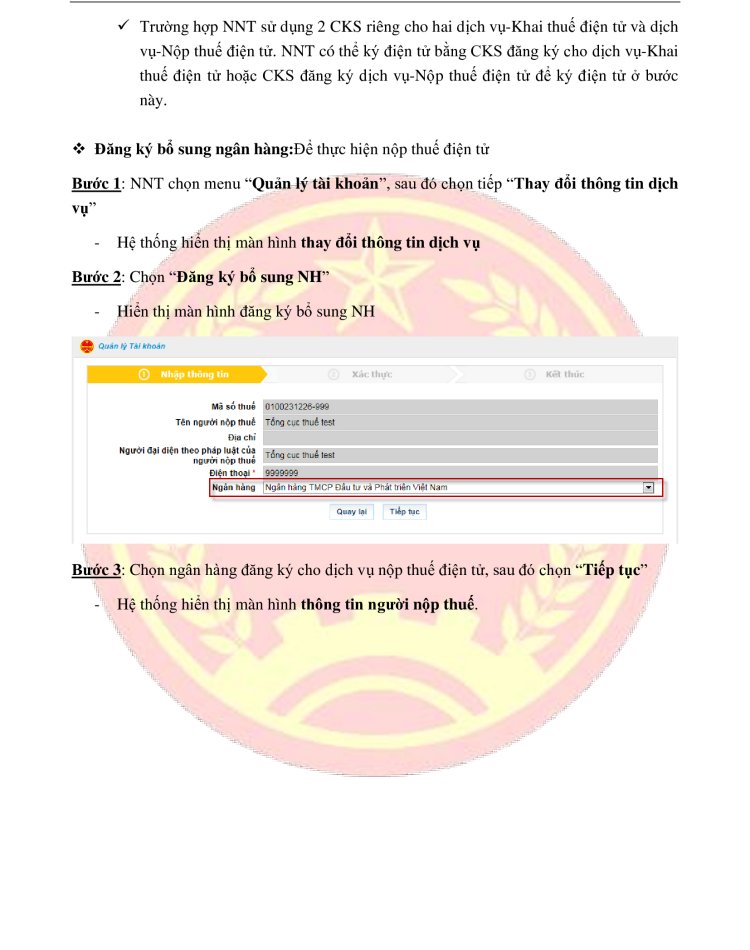
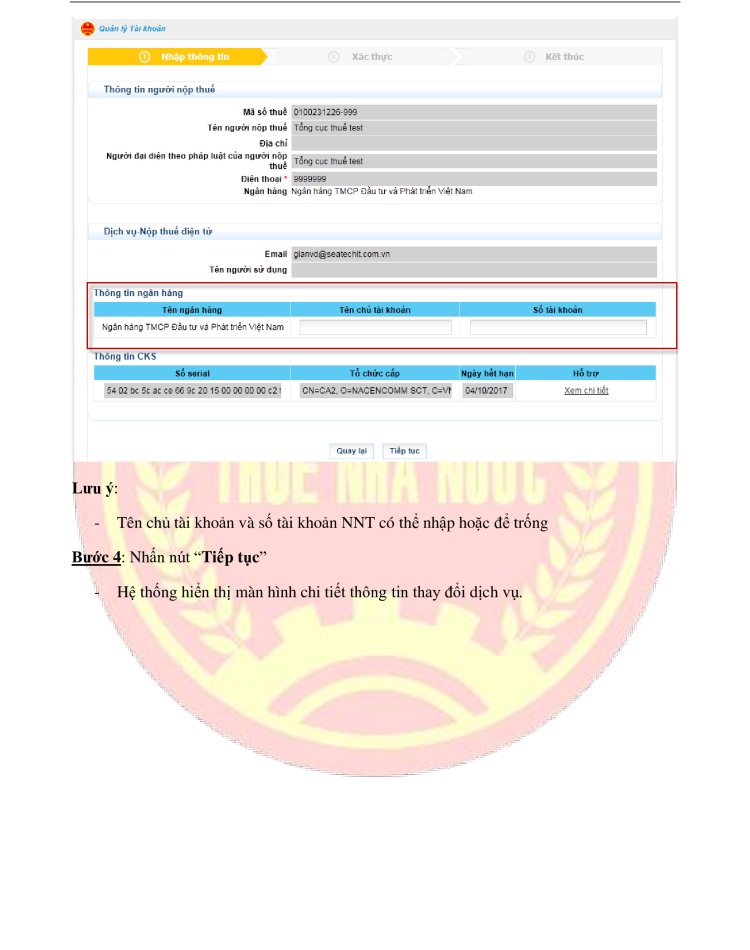
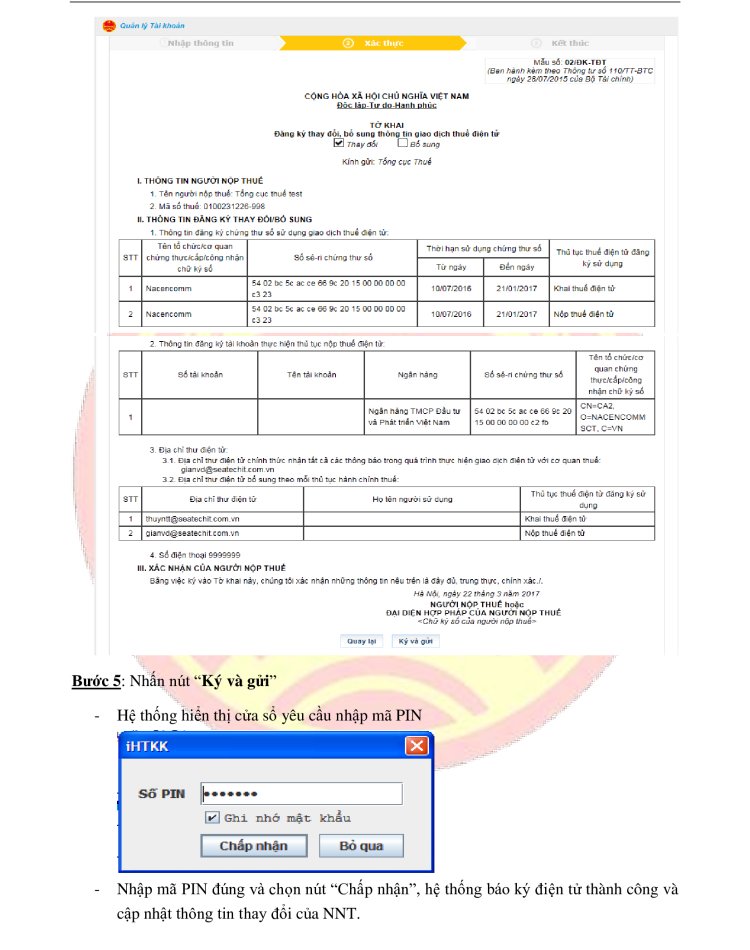
6. Đăng ký ngừng ngân hàng: Để ngừng thực hiện nộp thuế điện tử
- Bước 1: NNT chọn menu “Quản lý tài khoản”, sau đó chọn tiếp “Thay đổi thông tin dịch vụ”
- Bước 2: Chọn “Đăng ký ngừng NH”
- Bước 3: Chọn “Đăng ký ngừng”
- Bước 4: Nhấn nút “Ký và gửi”
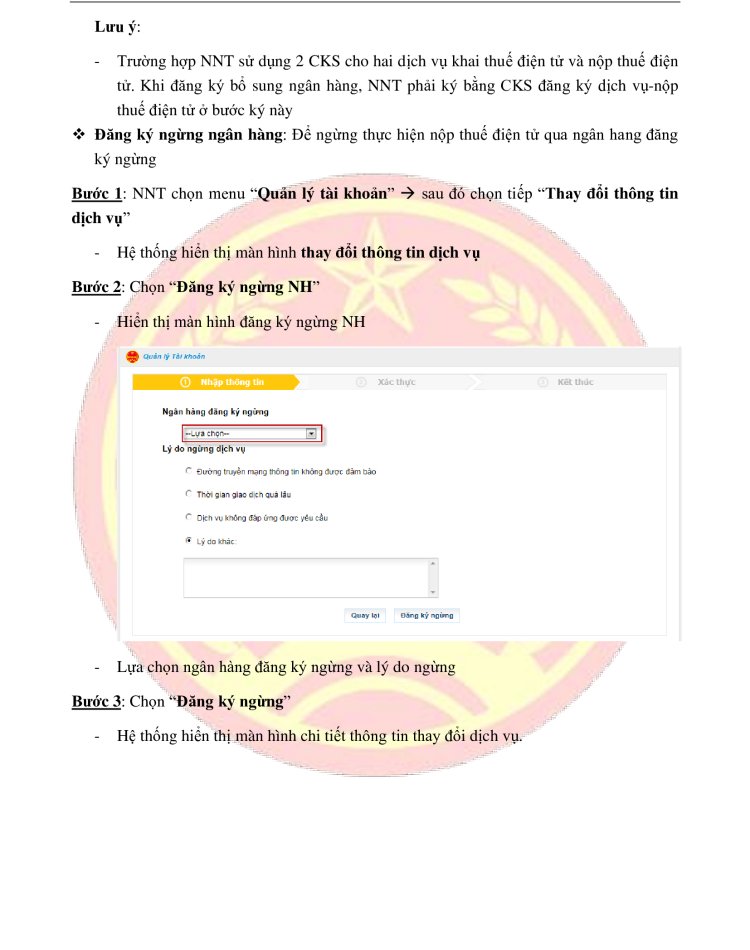
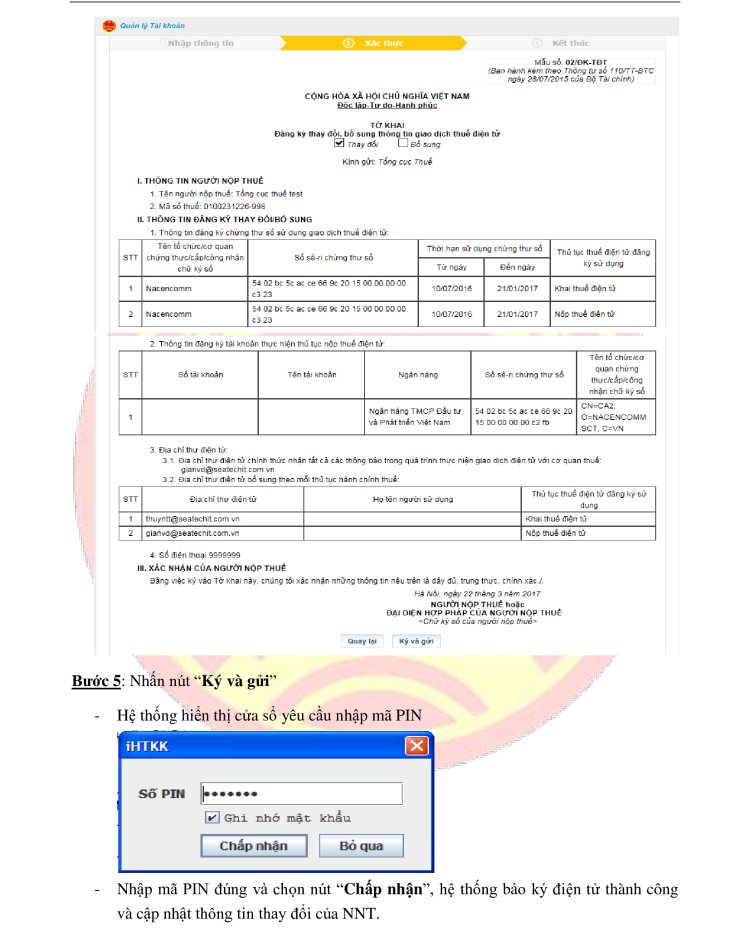
Bên trên là một số bước Hướng dẫn thay đổi thông tin thuế điện tử qua mạng đơn giản, ai cũng làm được. Chúc bạn thực hiện thành công.
Nguồn: Invert.vn
Gửi bình luận của bạn
(*) yêu cầu nhập




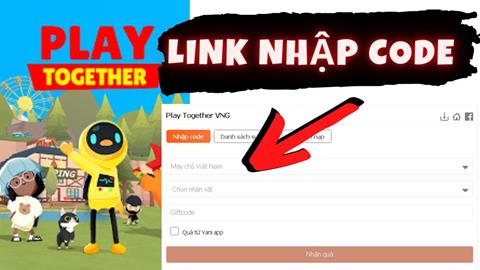

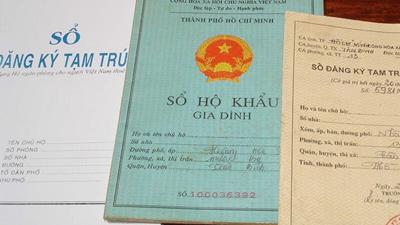

![[2025] Hướng dẫn cách viết sơ yếu Lý lịch tự thuật xin việc từng bước](https://www.invert.vn/media/ar/thumb/so-yeu-ly-lich-tu-thuat.jpeg)






![[2024] Hướng dẫn cách viết sơ yếu Lý lịch tự thuật xin việc từng bước [2024] Hướng dẫn cách viết sơ yếu Lý lịch tự thuật xin việc từng bước](/media/ar/thumb/so-yeu-ly-lich-tu-thuat.jpeg)
![[2024] Cách viết một đoạn văn ngắn & đoạn văn mẫu hay nhất, ai cũng làm được!!! [2024] Cách viết một đoạn văn ngắn & đoạn văn mẫu hay nhất, ai cũng làm được!!!](/media/ar/thumb/cach-viet-1-doan-van-ngan.jpeg)

![[2024] Tải phần mềm xem tra cứu thông tin quy hoạch Đồng Nai [2024] Tải phần mềm xem tra cứu thông tin quy hoạch Đồng Nai](/media/ar/thumb/dnailis.jpg)






Bình luận (1)
# 11 Tháng Giêng, 2022
Ad cho em hỏi, muốn thay đổi địa chỉ trên trang thuế điện tử thì làm ntn ạ? Cám ơn!